如何删除2345安全卫士 如何完全卸载2345安全卫士
更新时间:2023-12-06 17:06:39作者:jiang
2345安全卫士是一款广泛使用的安全软件,但有时候我们可能需要删除它,删除2345安全卫士并非一件简单的任务,因为它会在电脑中留下一些残留文件和注册表项。为了完全卸载2345安全卫士,我们需要采取一些特定的步骤。本文将介绍如何删除2345安全卫士以及完全卸载它的方法,帮助您彻底清除这个安全软件。
操作方法:
1.首先,在开始菜单搜索2345,看能否找到它的卸载程序。
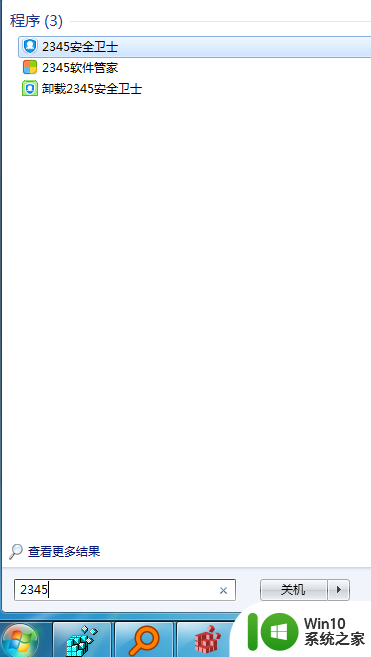
2.如果有卸载程序,那就点击卸载2345安全卫士,会弹出它的卸载界面,勾选上删除个人配置,点开始卸载即可。
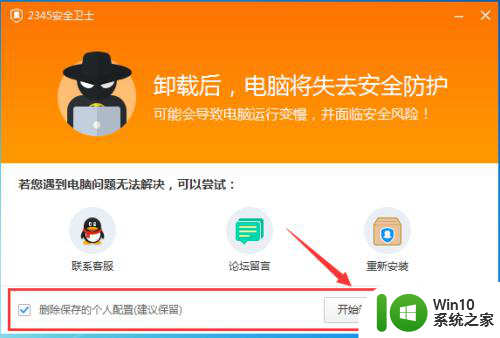
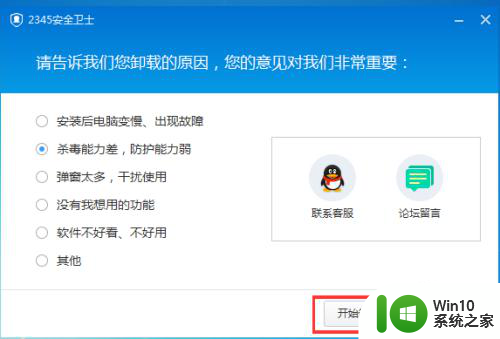
3.以上是对于有正常卸载程序的情况怎么卸载,像有很多装系统的时候内置了2345安全卫士。就没给留自带的卸载程序,即便是在控制面板也找不到卸载项,那还是需要其他软件来协助的。
4.相信大家也都听过360安全卫士,它有个软件管家。用过的人也都知道360软件管家的卸载软件能力还是值得肯定的,不管是静默捆绑安装的,还是没有卸载程序的都能给你一并检测出来,并且一键卸载,2345安全卫士也不会漏掉,即便是它没有留下卸载程序,也逃不过360软件管家的检测。
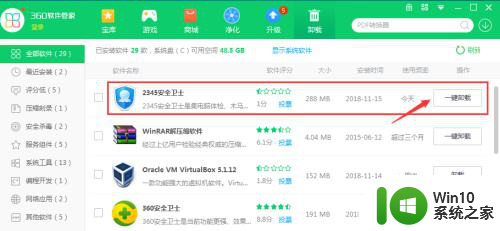
5.还有用软件管家卸载最省心的一点就是,你只需点一下“一键卸载”即可。不再需要一步一点一步一点的多余操作,用户体验还是很赞的。
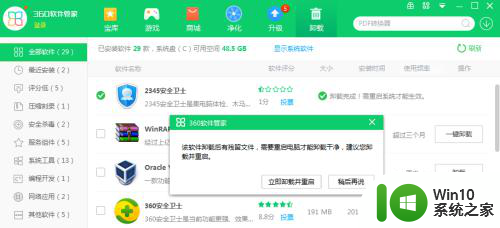
以上就是如何删除2345安全卫士的全部内容,有遇到这种情况的用户可以按照以上方法来解决,希望能够帮助到大家。
如何删除2345安全卫士 如何完全卸载2345安全卫士相关教程
- 如何卸载2345安全卫士 2345安全卫士卸载方法
- 360安全卫士卸载方法 如何完全卸载360安全卫士
- 360安全卫士恢复u盘删除文件设置方法 360安全卫士怎么恢复u盘删除的文件
- 电脑无法卸载360安全卫士的解决办法 电脑无法正常卸载360安全卫士的原因
- 360安全卫士u盘删掉的文件怎么恢复 360安全卫士恢复u盘删除文件步骤
- 360怎么关闭安全防护 360安全卫士网页安全防护如何关闭
- 360卫士精选广告怎么取消 360安全卫士广告如何关闭
- 用360安全卫士禁用网络图文步骤 如何用360安全卫士禁用网络
- 360安全卫士如何修复损坏的u盘 使用360安全卫士进行u盘修复的步骤
- 360安全卫士怎么设置自动杀毒 360安全卫士自动杀毒设置方法
- 怎么利用360安全卫视检测U盘容量?如何辨别U盘真实容量 如何通过360安全卫士检测U盘容量真伪
- 如何关闭360开机自动启动 360安全卫士如何关闭开机启动
- U盘装机提示Error 15:File Not Found怎么解决 U盘装机Error 15怎么解决
- 无线网络手机能连上电脑连不上怎么办 无线网络手机连接电脑失败怎么解决
- 酷我音乐电脑版怎么取消边听歌变缓存 酷我音乐电脑版取消边听歌功能步骤
- 设置电脑ip提示出现了一个意外怎么解决 电脑IP设置出现意外怎么办
电脑教程推荐
- 1 w8系统运行程序提示msg:xxxx.exe–无法找到入口的解决方法 w8系统无法找到入口程序解决方法
- 2 雷电模拟器游戏中心打不开一直加载中怎么解决 雷电模拟器游戏中心无法打开怎么办
- 3 如何使用disk genius调整分区大小c盘 Disk Genius如何调整C盘分区大小
- 4 清除xp系统操作记录保护隐私安全的方法 如何清除Windows XP系统中的操作记录以保护隐私安全
- 5 u盘需要提供管理员权限才能复制到文件夹怎么办 u盘复制文件夹需要管理员权限
- 6 华硕P8H61-M PLUS主板bios设置u盘启动的步骤图解 华硕P8H61-M PLUS主板bios设置u盘启动方法步骤图解
- 7 无法打开这个应用请与你的系统管理员联系怎么办 应用打不开怎么处理
- 8 华擎主板设置bios的方法 华擎主板bios设置教程
- 9 笔记本无法正常启动您的电脑oxc0000001修复方法 笔记本电脑启动错误oxc0000001解决方法
- 10 U盘盘符不显示时打开U盘的技巧 U盘插入电脑后没反应怎么办
win10系统推荐
- 1 电脑公司ghost win10 64位专业免激活版v2023.12
- 2 番茄家园ghost win10 32位旗舰破解版v2023.12
- 3 索尼笔记本ghost win10 64位原版正式版v2023.12
- 4 系统之家ghost win10 64位u盘家庭版v2023.12
- 5 电脑公司ghost win10 64位官方破解版v2023.12
- 6 系统之家windows10 64位原版安装版v2023.12
- 7 深度技术ghost win10 64位极速稳定版v2023.12
- 8 雨林木风ghost win10 64位专业旗舰版v2023.12
- 9 电脑公司ghost win10 32位正式装机版v2023.12
- 10 系统之家ghost win10 64位专业版原版下载v2023.12